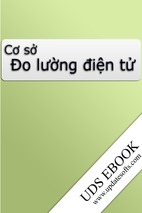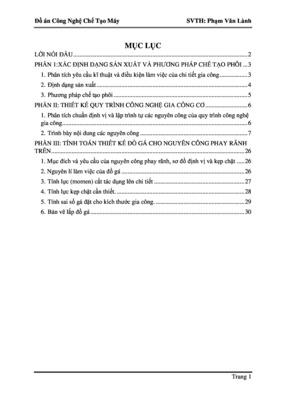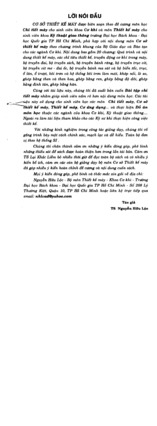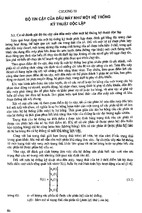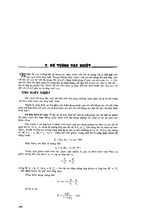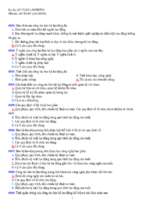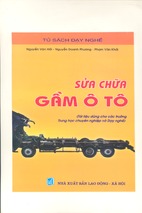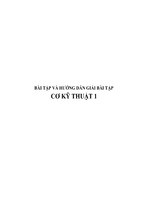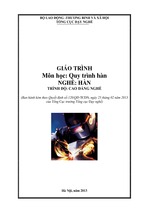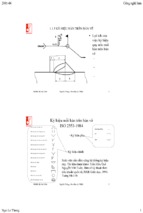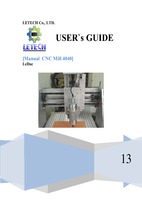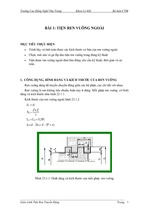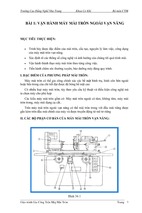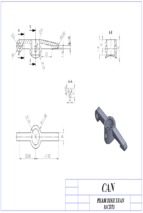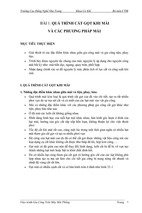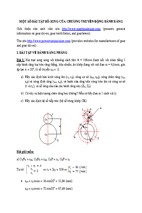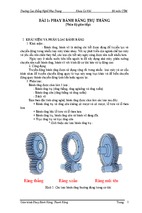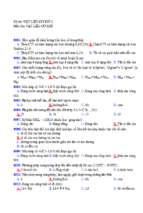CÔNG TY TNHH CÔNG NGHỆ CAD/CAM VIỆT NAM
Địa chỉ: Số 6, ngách 91/50 Nguyễn Chí Thanh, Láng Hạ, Đống Đa, Hà Nội
Tel: (84-4) 3773.0826 - Fax: (84-4) 3773.0827 - Web: www.cadcamvietnam.com.vn
Email:
[email protected] or
[email protected]
MỤC LỤC
Chương 1
Chương 2
Chương 3
Chương 4
Chương 5
Chương 6
Chương 7
Chương 8
Chương 9
Chương 10
Chương 11
Chương 12
Chương 13
Chương 14
Chương 15
Chương 16
Chương 17
Chương 18
Chương 19
Chương 20
Chương 21
Chương 22
Chương 23
Nhập vào bản vẽ ……………………………………………….3
Kiểm tra lỗi bản vẽ ……………………………………………3
Bắt đầu một bản thiết kế khuôn mới…………………………...3
Đưa chi tiết vào trong môi trường khuôn……………………...5
Phân tích chi tiết………………………………………………..6
Tạo các đường phân khuôn…………………………………….9
tạo các mặt phân khuôn……………………………………….16
Tạo lòng và lõi khuôn…………………………………………41
Thiết lập sự hiển thị…………………………………………...45
Tạo các khối chèn cạnh của tấm lòng khuôn…………………47
Chèn các SLIDE CORE………………………………………60
Tạo các rãnh trượt và má kẹp…………………………………68
Chèn các cữ chặn và chốt xiên………………………………..78
Tạo nhiều lòng khuôn………………………………………..101
Tạo các khuôn tiêu chuẩn……………………………………103
Quá trình Process các chi tiết………………………………..116
Thêm vào các Lifter…………………………………………129
Nhân ra các Lifter…………………………………………...154
Thêm vào kênh dẫn và cổng rót……………………………..168
Thêm đường làm mát ở tấm lòng khuôn…………………….188
Kéo dài đường làm mát và thêm vào các bộ phận khác của
đường làm mát…………………………………….………..207
Thêm vào các chốt đẩy……………………………………..218
Thêm vào các chi tiết tiêu chuẩn……………………………226
--1--
CÔNG TY TNHH CÔNG NGHỆ CAD/CAM VIỆT NAM
Địa chỉ: Số 6, ngách 91/50 Nguyễn Chí Thanh, Láng Hạ, Đống Đa, Hà Nội
Tel: (84-4) 3773.0826 - Fax: (84-4) 3773.0827 - Web: www.cadcamvietnam.com.vn
Email:
[email protected] or
[email protected]
Giới thiệu về giao diện của phần mềm
Phần mềm bao gôm các giao diện chính,chức năng của các thanh công cụ được
miêu tả cụ thể trong từng chương.
Phần mềm có thể tự động tạo đường phân khuôn, tạo mặt phân khuôn và tạo
lòng, lõi (core and cavity) cho sản phẩm 3D đã thiết kế. Có khả năng tính toán độ
co ngót biến dạng của sản phẩm theo các phương khác nhau.
--2--
CÔNG TY TNHH CÔNG NGHỆ CAD/CAM VIỆT NAM
Địa chỉ: Số 6, ngách 91/50 Nguyễn Chí Thanh, Láng Hạ, Đống Đa, Hà Nội
Tel: (84-4) 3773.0826 - Fax: (84-4) 3773.0827 - Web: www.cadcamvietnam.com.vn
Email:
[email protected] or
[email protected]
- Tự động tìm đường phân khuôn.
- Tìm và hàn các lỗ lại.
- Tạo vùng chứa bản vẽ.
- Tự động hoặc tách lòng lõi bằng tay.
CHƯƠNG 1
¾
¾
¾
¾
¾
¾
NHẬP TẬP TIN
Kích vào biểu tượng mở một tập tin
Tải dữ liệu từ thư mục projects\TopsolidMold\Customer Data
Lựa chọn tập tin Cover.x_t.
Kích vào nút OK
Để kết thúc quá trình nhập vào tập tin kích vào nút OK ở dòng nhắc
Bây giừo chi tiết đã được đưa vào, kích vào file và kéo xuống sau đó lựa
. Tạo một folder
mới sau đó save chi tiết với tên là
chọn Save as
Cover Tutorial(thay thế bản vẽ hiện hành) vào thư mục vừa được tạo ra
CHƯƠNG 2
KIỂM TRA LỖI CỦA TẬP TIN
¾ Kích vào Shape từ công cụ kéo xuống và chọn Manage – Check Geometry
¾ Topsolid sẽ kiểm tra chi tiết nếu chi tiét không bị lỗi thì dong tin nhắn sau sẽ
xuất hiện
--3--
CÔNG TY TNHH CÔNG NGHỆ CAD/CAM VIỆT NAM
Địa chỉ: Số 6, ngách 91/50 Nguyễn Chí Thanh, Láng Hạ, Đống Đa, Hà Nội
Tel: (84-4) 3773.0826 - Fax: (84-4) 3773.0827 - Web: www.cadcamvietnam.com.vn
Email:
[email protected] or
[email protected]
CHƯƠNG 3
BẮT ĐẦU VỚI MỘT BẢN THIẾT KẾ KHUÔN MỚI
mở một bản vẽ mới
¾ Kích vào biểu tượng
Khi bạn kích vào biểu tượng tạo một bản thiết kế mới thì cửa sổ sẽ xuất hiện
Chú ý: Phụ thuộc vào các modules mà bạn đã cài của sổ có thể có thể có các lựa
chọn khác nhau
¾ Kéo danh mục xuống và lựa chọn biểu tượng của thiết kế khuôn
Khi kích vào biểu tượng này sẽ xuất hiện một cửa sổ như hình vẽ
--4--
CÔNG TY TNHH CÔNG NGHỆ CAD/CAM VIỆT NAM
Địa chỉ: Số 6, ngách 91/50 Nguyễn Chí Thanh, Láng Hạ, Đống Đa, Hà Nội
Tel: (84-4) 3773.0826 - Fax: (84-4) 3773.0827 - Web: www.cadcamvietnam.com.vn
Email:
[email protected] or
[email protected]
¾ Sau đó kích vào nút OK
Màn hình của bản thiết kế khuôn sẽ như sau
--5--
CÔNG TY TNHH CÔNG NGHỆ CAD/CAM VIỆT NAM
Địa chỉ: Số 6, ngách 91/50 Nguyễn Chí Thanh, Láng Hạ, Đống Đa, Hà Nội
Tel: (84-4) 3773.0826 - Fax: (84-4) 3773.0827 - Web: www.cadcamvietnam.com.vn
Email:
[email protected] or
[email protected]
CHƯƠNG 4
ĐƯA CHI TIẾT VÀO BẢN THIẾT KẾ KHUÔN
¾ Kích vào biểu tượng Part and Block
tượng chuyển hướng
(Định vị trên thanh biểu
¾ Kích vài biểu tượng Load Part
¾ Sau khi cửa sổ xuất hiện kích vào chi tiết nhựa mà bạn muốn đưa vào môi
trường Topsolid’Mold
¾ Kích vào nút Direct Positioning từ dòng nhắc . Chú ý Khi bạn kích vào
dòng nhắc sẽ có một dòng thông tin xuất hiện
¾
¾
¾
¾
¾
Kích vào No từ cửa sổ
Kích vào nút MATERAL từ dòng nhắc
Kích vào nút OK từ dòng nhắc, quá trình sẽ lựa chọn mặc định là nhựa ABS
Kích vào nút DIRECT POSITIONING từ dòng nhắc
Sau đó kích vào QUIT
¾ Save bản thiết kế khuôn lại
¾ Sau khi bạn save bản thiết kế khuôn lại bạn cần phải đóng bản vẽ thiết kế chi
tiết lại bằng cách kích vào nút
ở góc bên phải của bản vẽ thiết kế chi tiết
--6--
CÔNG TY TNHH CÔNG NGHỆ CAD/CAM VIỆT NAM
Địa chỉ: Số 6, ngách 91/50 Nguyễn Chí Thanh, Láng Hạ, Đống Đa, Hà Nội
Tel: (84-4) 3773.0826 - Fax: (84-4) 3773.0827 - Web: www.cadcamvietnam.com.vn
Email:
[email protected] or
[email protected]
¾ Bay giờ kích vào biểu tượng
CHƯƠNG 5
để phóng đại cửa sổ thiết kế lên
PHÂN TÍCH CHI TIẾT
Phân tích rãnh cắt
¾ Kích vào biểu tượng Part and Block
¾ Sau đó kích vào biểu tượng rãnh cắt
¾ Kích vào chi tiết nhựa để bắt đầu qúa trình phân tích
¾ Khi kết thúc kích vào biểu tượng
hệ thống)
--7--
(Định vị trên thanh biểu tượng của
CÔNG TY TNHH CÔNG NGHỆ CAD/CAM VIỆT NAM
Địa chỉ: Số 6, ngách 91/50 Nguyễn Chí Thanh, Láng Hạ, Đống Đa, Hà Nội
Tel: (84-4) 3773.0826 - Fax: (84-4) 3773.0827 - Web: www.cadcamvietnam.com.vn
Email:
[email protected] or
[email protected]
Phân tích góc thoát khuôn
¾ Kích vào biểu tượng
¾ Sau đó kích vào chi tiết nhựa và bắt đầu quá trình phân tích góc thoát khuôn
của chi tiết
Chú ý rằng hệ thống chỉ đưa ra các bề mặt nổi rõ nhất mà ít hơn hoặc cân bằng với
giá trị góc thoát khuôn từ dòng nhắc
¾ Kích vào bề mặt phân tích từ dòng nhắc
--8--
CÔNG TY TNHH CÔNG NGHỆ CAD/CAM VIỆT NAM
Địa chỉ: Số 6, ngách 91/50 Nguyễn Chí Thanh, Láng Hạ, Đống Đa, Hà Nội
Tel: (84-4) 3773.0826 - Fax: (84-4) 3773.0827 - Web: www.cadcamvietnam.com.vn
Email:
[email protected] or
[email protected]
¾ Kích vào một vài các bề mặt nổi bật của chi tiết
Topsolid sẽ đưa chính xác góc thoát khuôn ở bề mặt (hướng mở khuôn mặc
định là hướng Z+)
¾ Kích vào biểu tượng
để đóng cửa sổ thông tin
¾ Thay đổi góc thoát khuôn với giá trị là 5o bằng cách nhập 5 và đánh Enter từ
bàn phím
--9--
CÔNG TY TNHH CÔNG NGHỆ CAD/CAM VIỆT NAM
Địa chỉ: Số 6, ngách 91/50 Nguyễn Chí Thanh, Láng Hạ, Đống Đa, Hà Nội
Tel: (84-4) 3773.0826 - Fax: (84-4) 3773.0827 - Web: www.cadcamvietnam.com.vn
Email:
[email protected] or
[email protected]
¾ Chú ý rằng chi tiết sẽ update và sẽ đưa ra ngay các thông tin
¾ Để kết thúc quá trình phân tích kích vào QUIT từ dòng nhắc
CHƯƠNG 6
TẠO CÁC ĐƯỜNG PHÂN KHUÔN
¾ Kích vào biểu tượng Part and Block
¾ Kích vào biểu tượng tạo đường phân khuôn
¾ Kích vào chi tiết nhựa mà bạn muốn hệ thống sẽ tính toán và đưa ra các
đường phân khuôn. Khi quá trình tính toán kết thúc chi tiết sẽ có hình dạng như
sau:
--10--
CÔNG TY TNHH CÔNG NGHỆ CAD/CAM VIỆT NAM
Địa chỉ: Số 6, ngách 91/50 Nguyễn Chí Thanh, Láng Hạ, Đống Đa, Hà Nội
Tel: (84-4) 3773.0826 - Fax: (84-4) 3773.0827 - Web: www.cadcamvietnam.com.vn
Email:
[email protected] or
[email protected]
Chú ý: Những đường màu vàng là những đường đề xuất bạn có thể sử dụng
những đường này bằng cách lựa chọn hoặc taọ ra các đường riêng
¾ Kích vào một đường phân khuôn màu vàng đề xuất như hình vẽ
khi kết thúc một đường màu xanh sẽ xuất hiện như hình vẽ
--11--
CÔNG TY TNHH CÔNG NGHỆ CAD/CAM VIỆT NAM
Địa chỉ: Số 6, ngách 91/50 Nguyễn Chí Thanh, Láng Hạ, Đống Đa, Hà Nội
Tel: (84-4) 3773.0826 - Fax: (84-4) 3773.0827 - Web: www.cadcamvietnam.com.vn
Email:
[email protected] or
[email protected]
Khi đường phân khuôn là kín Topsolid’Mold sẽ đưa ra dòng nhắc
¾ Kích vào NEW PARTING LINE từ dòng nhắc
--12--
CÔNG TY TNHH CÔNG NGHỆ CAD/CAM VIỆT NAM
Địa chỉ: Số 6, ngách 91/50 Nguyễn Chí Thanh, Láng Hạ, Đống Đa, Hà Nội
Tel: (84-4) 3773.0826 - Fax: (84-4) 3773.0827 - Web: www.cadcamvietnam.com.vn
Email:
[email protected] or
[email protected]
¾ Kích vào một cạnh như ở hình vẽ dưới
Lặp lại qúa trình trên đối với các cạnh khác. Sau khi mỗi đường phân khuôn
được đóng kín, nếu bạn muốn tạo ra một đường phân khuôn mới bạn phải lựa chọn
chức năng NEW PARTING LINE từ dòng nhắc
Khi kết thúc mầu chi tiết sẽ có dạng như hình vẽ
--13--
CÔNG TY TNHH CÔNG NGHỆ CAD/CAM VIỆT NAM
Địa chỉ: Số 6, ngách 91/50 Nguyễn Chí Thanh, Láng Hạ, Đống Đa, Hà Nội
Tel: (84-4) 3773.0826 - Fax: (84-4) 3773.0827 - Web: www.cadcamvietnam.com.vn
Email:
[email protected] or
[email protected]
¾ Kích vào nút NEW PARTING LINE từ dòng nhắc
¾ Kích vào chữ Z trên hệ tạo độ để quan sát hình chiếu bằng của chi tiết
--14--
CÔNG TY TNHH CÔNG NGHỆ CAD/CAM VIỆT NAM
Địa chỉ: Số 6, ngách 91/50 Nguyễn Chí Thanh, Láng Hạ, Đống Đa, Hà Nội
Tel: (84-4) 3773.0826 - Fax: (84-4) 3773.0827 - Web: www.cadcamvietnam.com.vn
Email:
[email protected] or
[email protected]
¾ Sử dụng phím chuột giữa để thu nhỏ chi tiết lại như sau
¾ Kích vào phím YES từ dòng nhắc
¾ Sau đó lựa chọn 3 đường phân khuôn màu vàng
--15--
CÔNG TY TNHH CÔNG NGHỆ CAD/CAM VIỆT NAM
Địa chỉ: Số 6, ngách 91/50 Nguyễn Chí Thanh, Láng Hạ, Đống Đa, Hà Nội
Tel: (84-4) 3773.0826 - Fax: (84-4) 3773.0827 - Web: www.cadcamvietnam.com.vn
Email:
[email protected] or
[email protected]
¾ Quay chi tiết để bạn có thể nhìn thấy bên trong của vùng rãnh cắt
¾ Kích vào NEW PARTING LINE
¾ Kích vào EDGE
¾ Kích vào AUTOPATH
Thu nhỏ lại để bạn có thể nhìn thấy rãnh cắt
--16--
CÔNG TY TNHH CÔNG NGHỆ CAD/CAM VIỆT NAM
Địa chỉ: Số 6, ngách 91/50 Nguyễn Chí Thanh, Láng Hạ, Đống Đa, Hà Nội
Tel: (84-4) 3773.0826 - Fax: (84-4) 3773.0827 - Web: www.cadcamvietnam.com.vn
Email:
[email protected] or
[email protected]
¾ Lựa chọn cạnh của rãnh như hình vẽ
Kết quả
--17--
CÔNG TY TNHH CÔNG NGHỆ CAD/CAM VIỆT NAM
Địa chỉ: Số 6, ngách 91/50 Nguyễn Chí Thanh, Láng Hạ, Đống Đa, Hà Nội
Tel: (84-4) 3773.0826 - Fax: (84-4) 3773.0827 - Web: www.cadcamvietnam.com.vn
Email:
[email protected] or
[email protected]
¾ Kích vào QUIT từ dòng nhắc
¾ Sau đó Save bản vẽ lại
CHƯƠNG 7
TẠO CÁC MẶT PHÂN KHUÔN
Trước khi bắt đầu quá trình tạo măt phân khuôn thay đổi màu sắc hiện thời
thành một màu khác để quá trình tạo mặt phân khuôn dễ quan sát
¾ Kích vào biểu tượng Part anh Block
¾ Kích vào biểu tượng Creat External Parting Surface
¾ Kích vào nút EXTRUDED từ dòng nhắc
--18--
CÔNG TY TNHH CÔNG NGHỆ CAD/CAM VIỆT NAM
Địa chỉ: Số 6, ngách 91/50 Nguyễn Chí Thanh, Láng Hạ, Đống Đa, Hà Nội
Tel: (84-4) 3773.0826 - Fax: (84-4) 3773.0827 - Web: www.cadcamvietnam.com.vn
Email:
[email protected] or
[email protected]
¾ Thu nhỏ mặt trước của chi tiết lại để màn hình của bạn như sau
¾ Kích vào đường phân khuôn fillet như hình vẽ
--19--
CÔNG TY TNHH CÔNG NGHỆ CAD/CAM VIỆT NAM
Địa chỉ: Số 6, ngách 91/50 Nguyễn Chí Thanh, Láng Hạ, Đống Đa, Hà Nội
Tel: (84-4) 3773.0826 - Fax: (84-4) 3773.0827 - Web: www.cadcamvietnam.com.vn
Email:
[email protected] or
[email protected]
¾ Kích vào cạnh fillet trên cùng
Chú ý: Topsolid’Mold sẽ tự động lựa chọn tất cả các đường phân khuôn giữa
đường bắt đầu và đường kết thúc và bạn vừa lựa chọn
¾ Kích OK từ dòng nhắc
¾ Lựa chọn hướng là Y-
--20--